1、打开Solidworks2016软件,如图所示。

2、点文件-新建,出现一个如图所示的窗口,这时候我们选择零件,然后点确定。

3、选择前视基准面作为草图绘制平面。
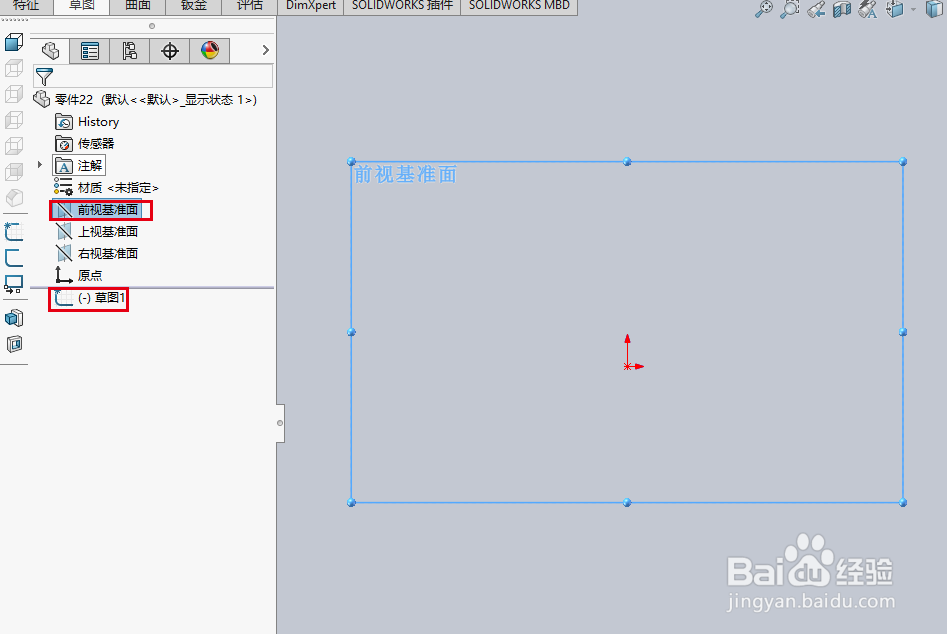
4、在前视基准面上绘制出一个半径100mm的圆,如图所示。

5、退出草图,键盘上按Ctrl键,同时鼠标点要偏移的前视基准面,出现如图所示的窗口, 偏移的距离填写100,点确定,这时候就创建了一个新基准面1。

6、选择基准面1作为草图绘制平面,绘制出一个边长200mm的正方形。

7、退出草图,选择特征工具栏里面的放样凸台/基体命令。

8、点放样凸台/基体命令,出现如图所示的窗口,轮廓选择之前绘制的草图。

9、点确定,这样一个简单的天方地圆就画好了,效果如图所示。
